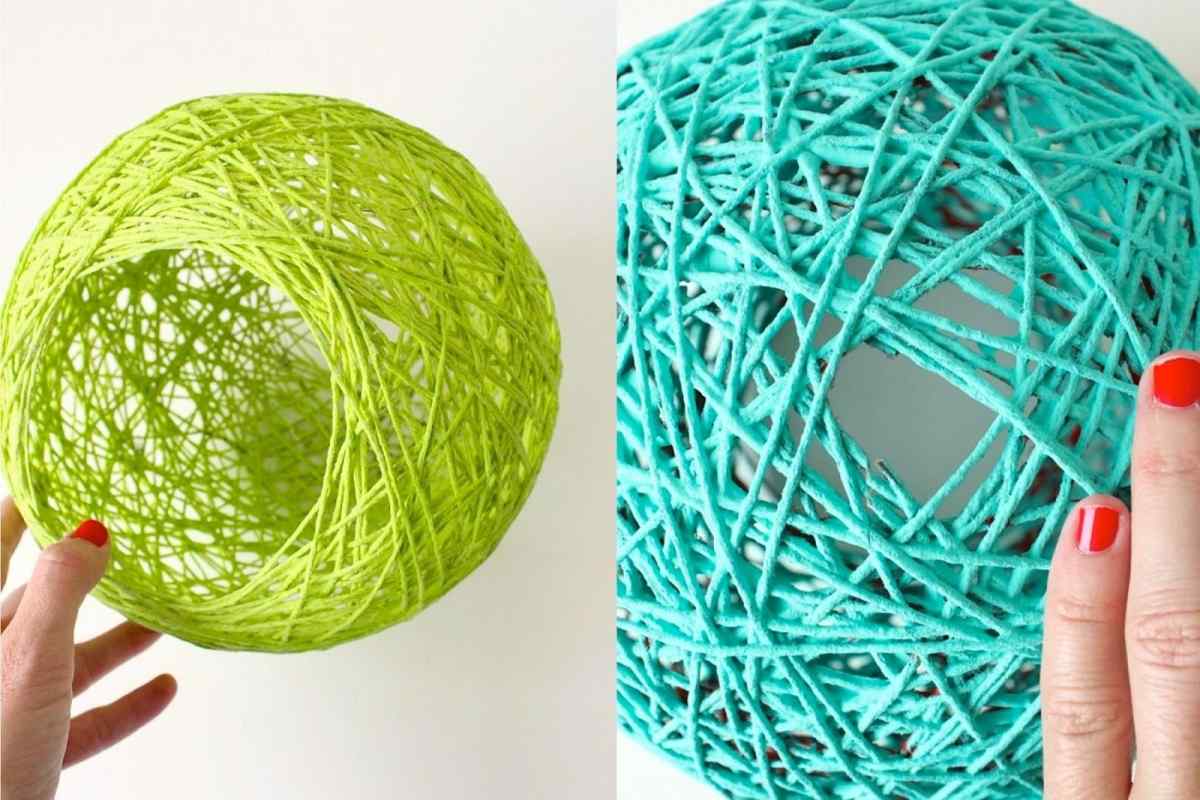Обробка зображень Adobe Photoshop зазвичай складається з декількох операцій, які послідовно застосовуються до початкової картинки. Кожен етап вносить зміни, а наступні застосовуються вже не до оригіналу, а до спотвореного попередніми корекціями зображення. Щоб уникнути цього, можна використовувати коригувальні шари. Додаткова зручність: навіть після нашарування декількох корекцій залишається можливість підлаштовувати параметри попередніх змін.
Вам знадобиться
- Графічний редактор Adobe Photoshop
Інструкція
1. Щоб створити цей коригувальний шар, потрібно відкрити в меню розділ "Шар" і вибрати "Новий коригувальний шар". При цьому розкриється список доступних видів коригування, з яких вам слід вибрати потрібний.
2. Можна це ж зробити по-іншому: внизу віконця шарів натиснути піктограму з чорно-білим кружечком. При наведенні на неї курсора миші спливає підказка з текстом "Створює новий коригуючий шар або шар-заливку". Якщо ви натиснете на піктограму, спадає той самий список можливих видів коригувань для вибору.
3. Існує ще одна можливість додати коригувальний шар до відкритого документа. Оскільки цей шар, по суті, нічим не відрізняється від звичайних шарів, то з ним можна виробляти і аналогічні маніпуляції. У тому числі можна перетягнути коригувальний шар з одного відкритого документа в інший, створивши, таким чином, копію. Тобто можна застосовувати набори створених та збережених корекцій до однотипних зображень, копіюючи їх з документа в документ, а не відтворюючи заново.
4. Потім для редагування параметрів створеного будь-яким з способів коригувального шару потрібно двічі клацнути його мініатюру лівою кнопкою миші. У результаті відкриється стандартне для застосованого коригування вікно налаштування.